
时间:2020-10-24 04:54:04 来源:www.win10xitong.com 作者:win10
之前小编也写过关于Win10电脑插耳机没反应的教程,不知道大家是否还记得。确实这个Win10电脑插耳机没反应的问题对于很多用户来说比较少见,遇到了就不知道如何解决。我们应当如何处理这个问题呢?我们大家只需要这样操作:1、打开"控制面板",点击"硬件和声音"。2、找到Realtek高清晰音频管理器,点击进入就轻轻松松的搞定了。下边就是详细的Win10电脑插耳机没反应的详细解决对策。
详细解决步骤如下:
第一步:打开"控制面板",点击"硬件和声音"。
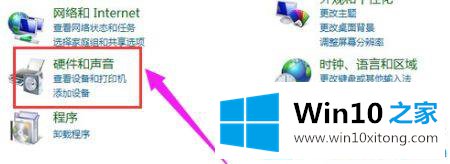
第二步:找到Realtek高清晰音频管理器,点击进入。
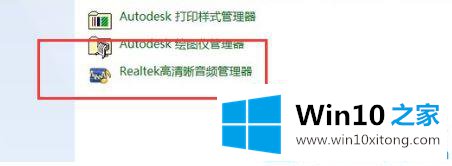
第三步:在Realtek高清晰音频管理器设置面板中可以看到右上角有一个文件夹样的按钮,点击进入。
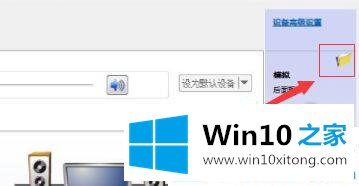
第四步:弹出对话窗口,将两个选项都打上勾,重启电脑,就可以了。
上面就是关于Win10电脑插耳机没反应的解决教程啦,有遇到同样情况的可以参考上面的方法来解决哦。希望可以帮助到大家。
好了,小编已经把Win10电脑插耳机没反应的详细解决对策全部告诉大家了,我们很高兴能够在这里给大家分享电脑知识,谢谢各位。